
如果大家在Mac电脑中安装的新输入法没有出现在切换列表中,那么可以按照下面的详细步骤来设置一下,有需要的用户快来看看吧~
Mac怎么设置和切换输入法
在Mac电脑中打开“系统偏好设置”应用
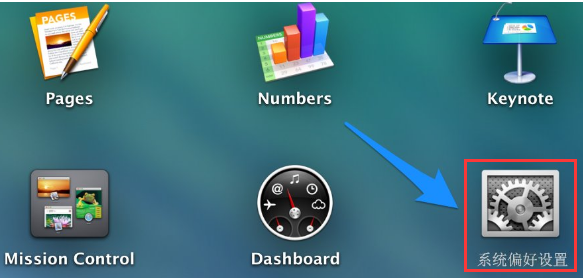
在系统偏好设置窗口中点击打开“键盘”图标
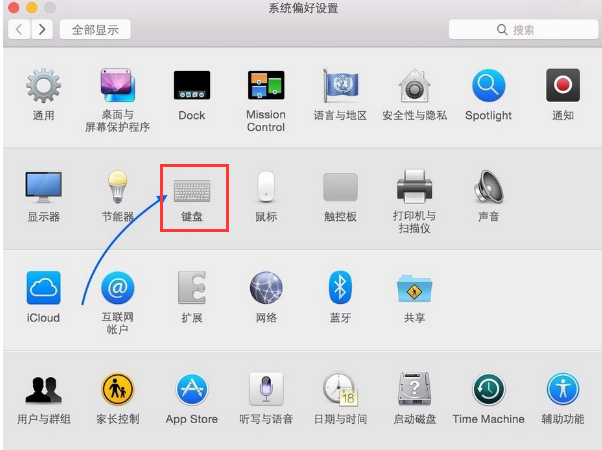
在键盘设置窗口中请点击顶部的“输入源”一栏
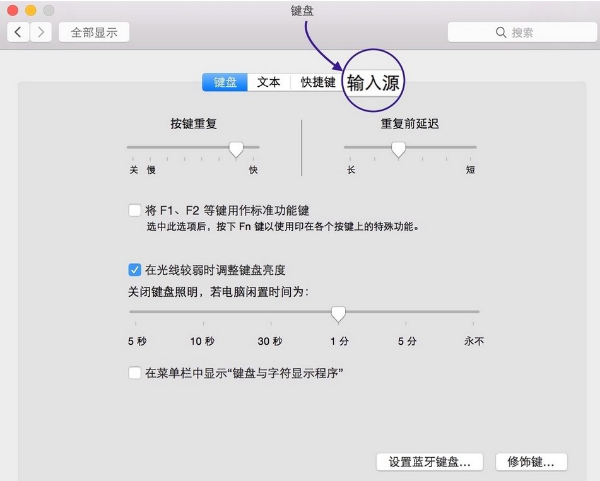
在输入源窗口的左侧即可看到当前系统中安装的所有输入法了,如果要添加新输入法请点击左下方的“+”按钮。
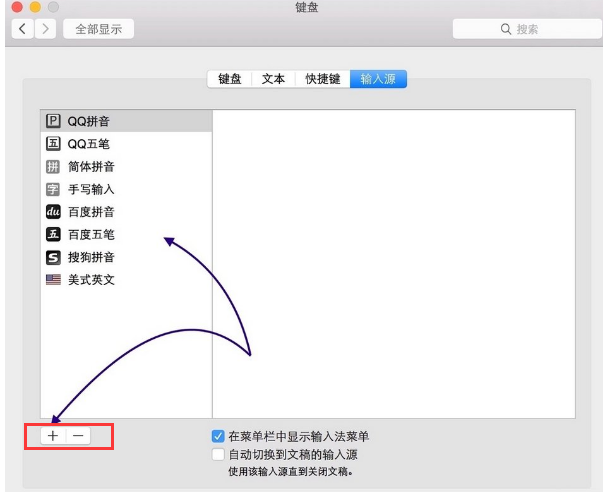
随后选择想要添加的新键盘输入源就好。
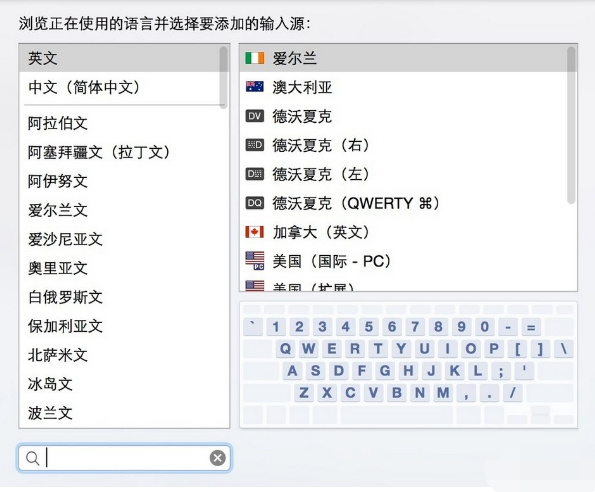
苹果输入法切换快捷键:
在Windows系统中,可以按Ctrl+空格键来切换不同的输入法。
在苹果Mac 电脑中,可以通过 Command+空格键来切换不同的输入法。
在键盘的切换快键键设置中,可以看到。
另外如果是要顺序切换下一个输入的快捷键是Option+Command+空格键。
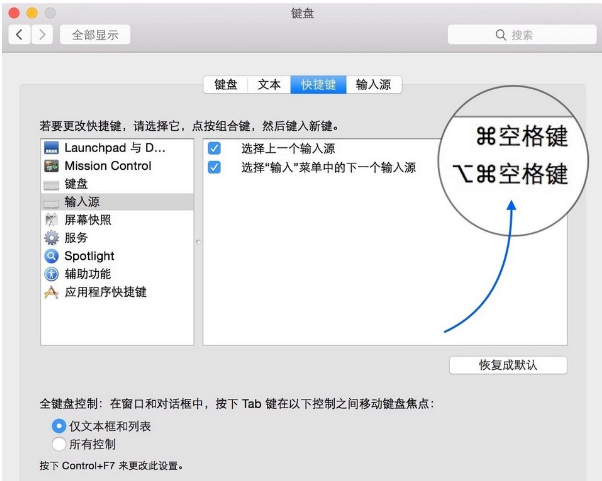
当然,也可以直接在点击屏幕顶部的输入法来切换。
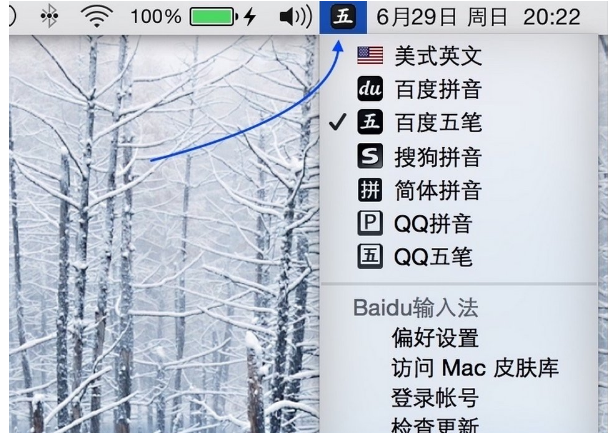
Mac相关推荐:
小编为大家带来的Mac怎么设置和切换输入法内容信息,如果兄弟姐妹萌还想了解更多关于此的相关资讯请原地收藏关注游戏6手游网吧!